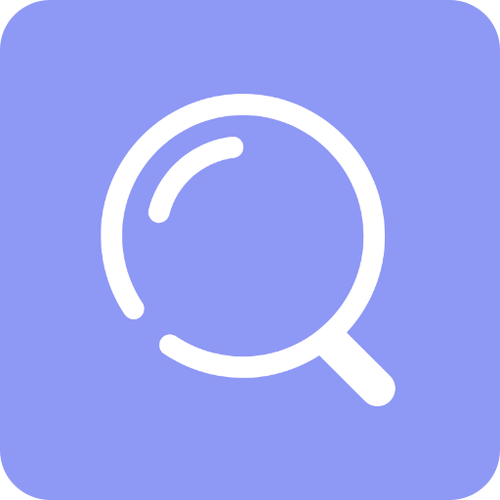Windows下Python3.11安装全攻略
作为一名测试工程师,拥有一个稳定的Python环境至关重要。本文详细介绍了在Windows系统上安装Python 3.11的完整流程,包括从官方网站下载安装包,到配置环境变量,再到安装必要的工具和库,如pip、virtualenv、以及推荐的IDE(如PyCharm、Visual Studio Code、Sublime Text)和版本控制系统Git。通过这些步骤,你可以快速搭建一个高效的Python开发环境,为测试工作打下坚实基础。

作为一名测试工程师,拥有一个稳定的Python环境是必不可少的。本文将详细介绍如何在Windows系统上安装Python 3.11,并进行环境配置,包括安装必要的工具和库。
首先,从Python官方网站下载Python 3.11的安装包。
打开浏览器,访问Python官网。在首页导航栏中,点击“Downloads”。在“Download the latest version for Windows”下,找到并点击“Python 3.11.x”下载最新的3.11版本安装包。下载完成后,双击运行安装包,按照以下步骤进行安装:
选择安装选项:在安装向导的第一个页面,勾选“Add Python 3.11 to PATH”,然后点击“Customize installation”。选择安装组件:确保勾选“pip”,这是Python的包管理工具。可以选择安装IDLE、Documentation和其他组件,根据需要勾选。点击“Next”。高级选项:勾选“Install for all users”。确保“Add Python to environment variables”已勾选。其他选项根据需要选择,一般情况下默认设置即可。点击“Install”开始安装。安装过程可能需要几分钟,完成后点击“Close”关闭安装向导。安装完成后,打开命令提示符(Cmd),输入以下命令验证安装是否成功:
python --version
如果安装成功,你将看到类似于以下输出:
Python 3.11.x
虽然在安装过程中勾选了“Add Python to environment variables”,但有时仍需要手动检查和配置环境变量。
右键点击“此电脑”,选择“属性”。点击“高级系统设置”。在“系统属性”窗口中,点击“环境变量”。在“系统变量”部分,找到并选中“Path”,然后点击“编辑”。确认Python的安装路径(如C:\Python311\或C:\Users\\AppData\Local\Programs\Python\Python311\)和Scripts目录路径(如C:\Python311\Scripts\)是否已添加到Path中。如果没有,点击“新建”,添加上述路径。点击“确定”保存更改。pip是Python的包管理工具,通常随Python一起安装。你可以使用pip安装各种Python库和工具。例如,安装requests库:
pip install requests
virtualenv用于创建独立的Python虚拟环境,避免不同项目之间的包冲突。安装virtualenv:
pip install virtualenv
创建虚拟环境:
mkdir myproject cd myproject virtualenv venv
激活虚拟环境:
venv\Scripts\activate
此时,你会看到命令提示符前面多了一个(venv),表示虚拟环境已激活。要退出虚拟环境,运行:
deactivate
选择合适的集成开发环境(IDE)可以显著提高开发效率。推荐以下几种流行的Python IDE:
PyCharm:功能强大,适合大型项目。可以从PyCharm官网下载并安装。Visual Studio Code:轻量级,扩展性强。可以从Visual Studio Code官网下载并安装。Sublime Text:简洁高效,适合快速开发。可以从Sublime Text官网下载并安装。Git是版本控制系统,用于代码管理和协作开发。安装Git并配置环境:
从Git官网下载并安装Git。安装完成后,打开命令提示符,输入以下命令配置Git:
git config --global user.name "Your Name" git config --global user.email "your.email@example.com"
本文详细介绍了如何在Windows系统上安装Python 3.11及其相关环境配置,包括安装pip、virtualenv、IDE和Git等工具。通过这些步骤,你可以快速搭建一个稳定、高效的Python开发环境,为你的测试工作提供坚实的基础。
文中关于Windows,pip,环境变量,Python3.11,virtualenv的知识介绍,希望对你的学习有所帮助!若是受益匪浅,那就动动鼠标收藏这篇《Windows下Python3.11安装全攻略》文章吧,也可关注golang学习网公众号了解相关技术文章。
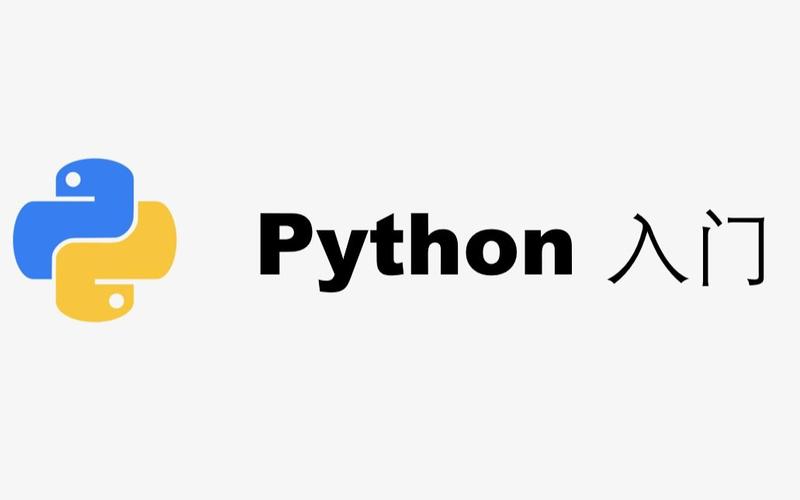 ord函数在Python中的用法详解:字符转码
ord函数在Python中的用法详解:字符转码
- 上一篇
- ord函数在Python中的用法详解:字符转码

- 下一篇
- Linux调试Shell脚本攻略:bash-x和set-e用法
-

- 文章 · 软件教程 | 25秒前 |
- 12306港澳通行证购票步骤详解
- 454浏览 收藏
-
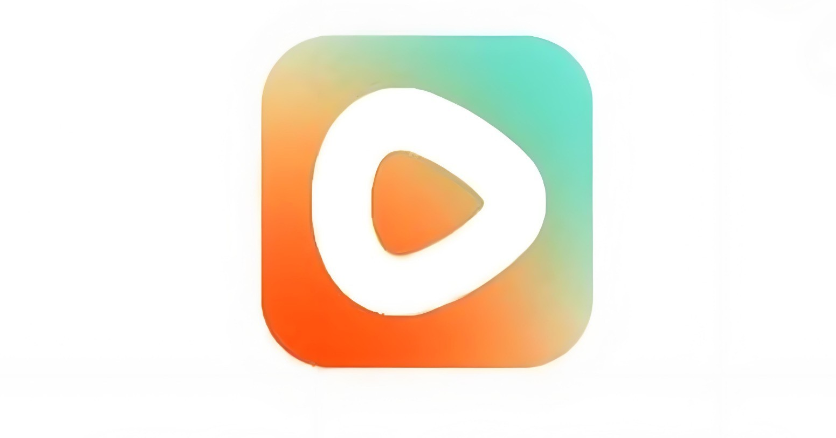
- 文章 · 软件教程 | 44秒前 |
- 红果短剧免费入口及高清观看推荐
- 498浏览 收藏
-

- 文章 · 软件教程 | 3分钟前 |
- 12306静音车厢怎么订?乘坐注意事项全解析
- 445浏览 收藏
-

- 文章 · 软件教程 | 6分钟前 | 核心功能 QQ邮箱 登录方式 mail.qq.com 官网登录入口
- QQ邮箱官网登录入口和使用教程
- 382浏览 收藏
-

- 文章 · 软件教程 | 7分钟前 |
- 小红书广告异常解决方法大全
- 159浏览 收藏
-

- 文章 · 软件教程 | 10分钟前 |
- Win10修改应用安装路径的技巧
- 139浏览 收藏
-

- 文章 · 软件教程 | 12分钟前 |
- 选艺术机构必看的5大关键点
- 476浏览 收藏
-

- 文章 · 软件教程 | 13分钟前 |
- 漫蛙漫画免费下载入口及官网链接
- 423浏览 收藏
-

- 前端进阶之JavaScript设计模式
- 设计模式是开发人员在软件开发过程中面临一般问题时的解决方案,代表了最佳的实践。本课程的主打内容包括JS常见设计模式以及具体应用场景,打造一站式知识长龙服务,适合有JS基础的同学学习。
- 543次学习
-

- GO语言核心编程课程
- 本课程采用真实案例,全面具体可落地,从理论到实践,一步一步将GO核心编程技术、编程思想、底层实现融会贯通,使学习者贴近时代脉搏,做IT互联网时代的弄潮儿。
- 516次学习
-

- 简单聊聊mysql8与网络通信
- 如有问题加微信:Le-studyg;在课程中,我们将首先介绍MySQL8的新特性,包括性能优化、安全增强、新数据类型等,帮助学生快速熟悉MySQL8的最新功能。接着,我们将深入解析MySQL的网络通信机制,包括协议、连接管理、数据传输等,让
- 500次学习
-

- JavaScript正则表达式基础与实战
- 在任何一门编程语言中,正则表达式,都是一项重要的知识,它提供了高效的字符串匹配与捕获机制,可以极大的简化程序设计。
- 487次学习
-

- 从零制作响应式网站—Grid布局
- 本系列教程将展示从零制作一个假想的网络科技公司官网,分为导航,轮播,关于我们,成功案例,服务流程,团队介绍,数据部分,公司动态,底部信息等内容区块。网站整体采用CSSGrid布局,支持响应式,有流畅过渡和展现动画。
- 485次学习
-

- ChatExcel酷表
- ChatExcel酷表是由北京大学团队打造的Excel聊天机器人,用自然语言操控表格,简化数据处理,告别繁琐操作,提升工作效率!适用于学生、上班族及政府人员。
- 3186次使用
-

- Any绘本
- 探索Any绘本(anypicturebook.com/zh),一款开源免费的AI绘本创作工具,基于Google Gemini与Flux AI模型,让您轻松创作个性化绘本。适用于家庭、教育、创作等多种场景,零门槛,高自由度,技术透明,本地可控。
- 3398次使用
-

- 可赞AI
- 可赞AI,AI驱动的办公可视化智能工具,助您轻松实现文本与可视化元素高效转化。无论是智能文档生成、多格式文本解析,还是一键生成专业图表、脑图、知识卡片,可赞AI都能让信息处理更清晰高效。覆盖数据汇报、会议纪要、内容营销等全场景,大幅提升办公效率,降低专业门槛,是您提升工作效率的得力助手。
- 3429次使用
-

- 星月写作
- 星月写作是国内首款聚焦中文网络小说创作的AI辅助工具,解决网文作者从构思到变现的全流程痛点。AI扫榜、专属模板、全链路适配,助力新人快速上手,资深作者效率倍增。
- 4535次使用
-

- MagicLight
- MagicLight.ai是全球首款叙事驱动型AI动画视频创作平台,专注于解决从故事想法到完整动画的全流程痛点。它通过自研AI模型,保障角色、风格、场景高度一致性,让零动画经验者也能高效产出专业级叙事内容。广泛适用于独立创作者、动画工作室、教育机构及企业营销,助您轻松实现创意落地与商业化。
- 3807次使用
-
- pe系统下载好如何重装的具体教程
- 2023-05-01 501浏览
-
- qq游戏大厅怎么开启蓝钻提醒功能-qq游戏大厅开启蓝钻提醒功能教程
- 2023-04-29 501浏览
-
- 吉吉影音怎样播放网络视频 吉吉影音播放网络视频的操作步骤
- 2023-04-09 501浏览
-
- 腾讯会议怎么使用电脑音频 腾讯会议播放电脑音频的方法
- 2023-04-04 501浏览
-
- PPT制作图片滚动效果的简单方法
- 2023-04-26 501浏览